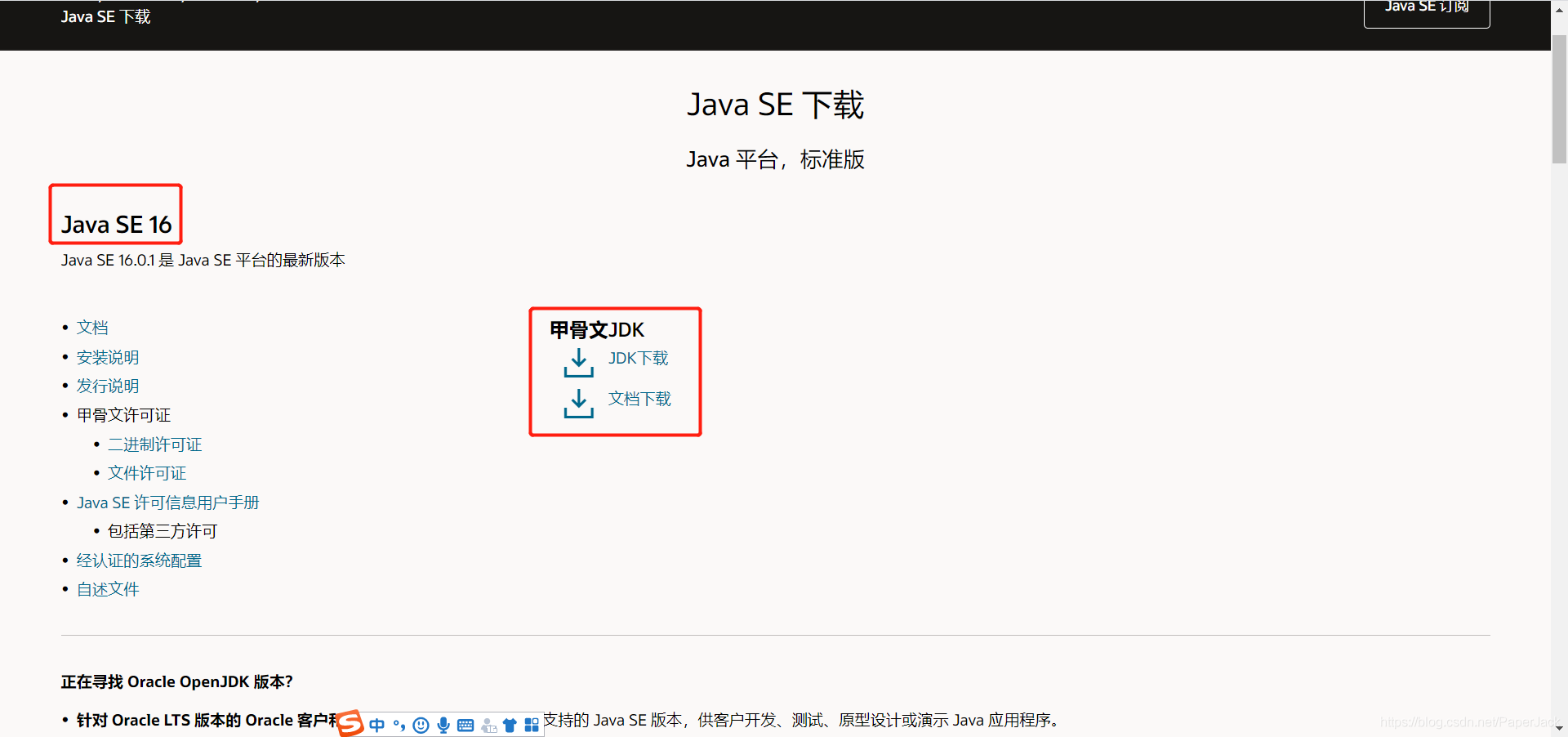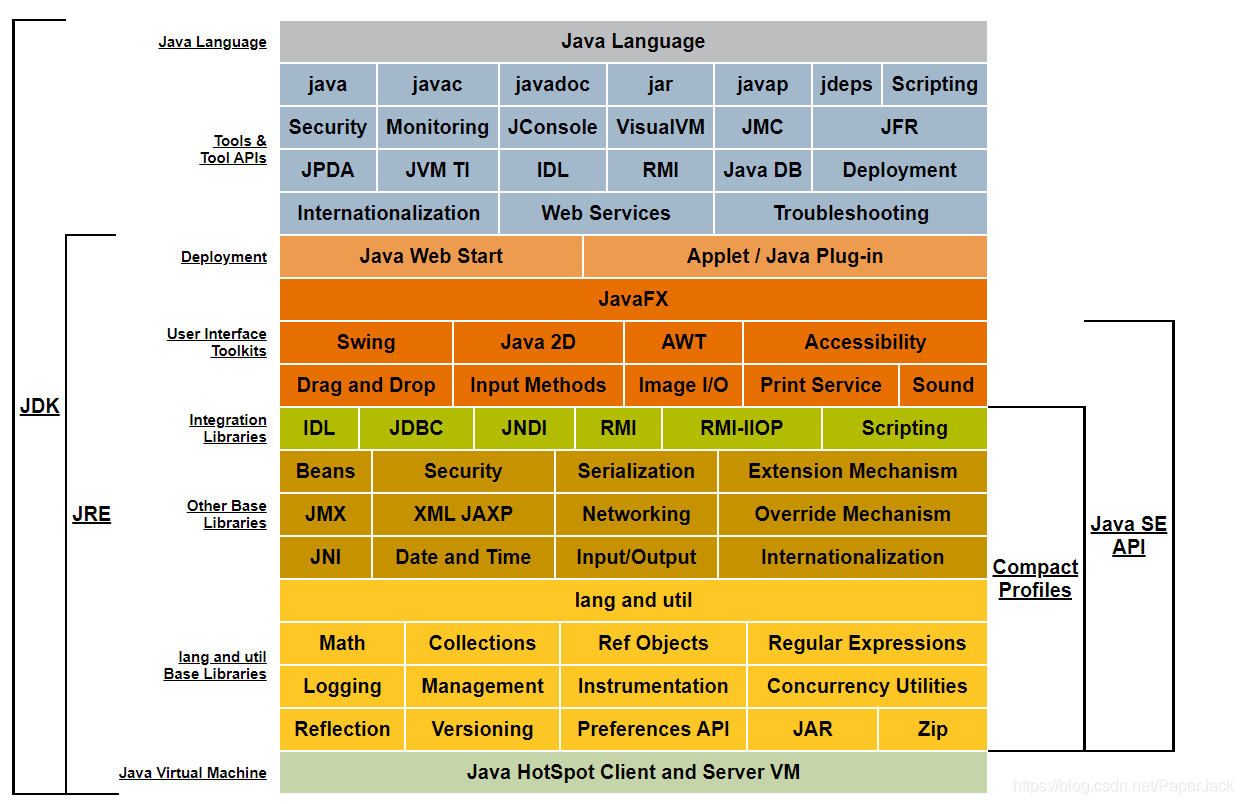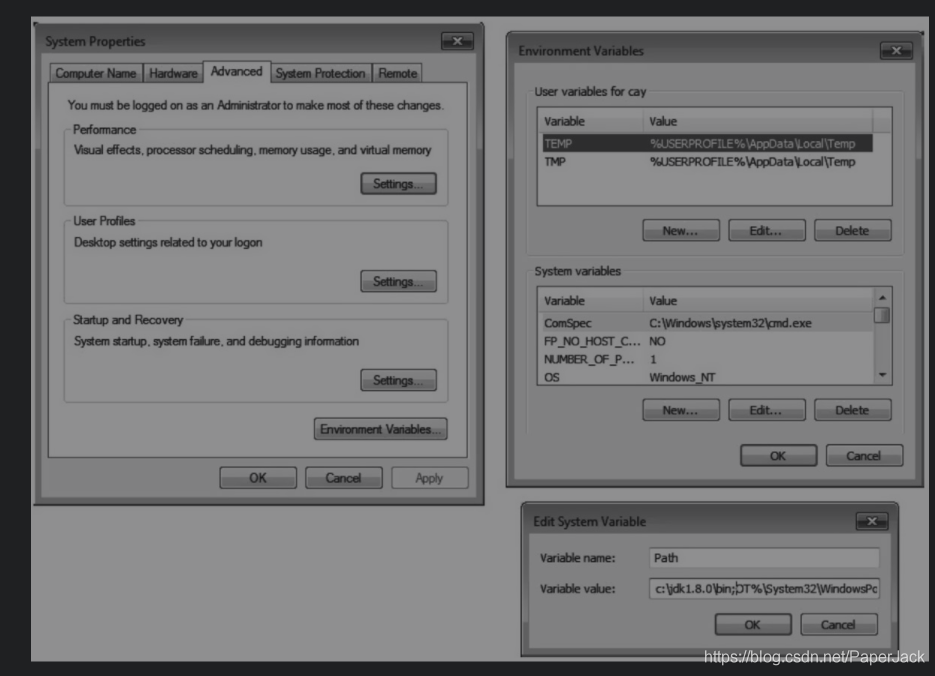java前言:
java官方已经编写了颇有影响力的“白皮书”。介绍了java。
java白皮书
将白皮书总结成简短的摘要:简单性、面向对象、分布式、健壮性、安全性、体系结构中立,可移植性、解释性、高性能、多线程、动态性。
- 简单性:对比c++,比较简单,但设计时还是很靠近c++。java剔除了c++中许多很少使用、难以理解、易混淆的特性。
- 面型对象:与c++旗鼓相当
- 分布式:可以处理http和ftp之类的tcp/ip协议
- 健壮性:java能够检测许多在其他语言中仅在运行时才能监测出来的问题。例如c++必须在运行的时候才会发生指针bug引起内存冲突,但是java没有这一点。
- 安全性:
- 可移植性:java的int永远为32位,但是在c或者c++中,int可能是16位或者32位或者其他。
- 解释性
- 高性能:
- 多线程
- 动态性:
JDK/Java Development Kit:Java开发工具包
编译:将代码编译成字节码(将.java文件转换成字节码文件.class)
运行:运行字节码文件.class
如何编译和运行不同类型的程序?
(控制台程序、图形化应用程序。appleat)
运行方法:
- 终端窗口键入命令
最原始的方法,通过在命令行窗口(dos)输入命令运行指定的.java文件
优点:占用内存低
缺点:界面不雅观、输入命令不方便等 - 集成开发环境
通过集成的开发环境,如(eclipse、idea等)运行代码。
优点:点击操作,比较方便,可以可视化连接数据库的状态,方便debug,大型项目可以更清楚的看到包的结构等等
缺点:占用内存高。很多集成开发环境是收费的。
安装java开发工具包
java开发工具包我们上面有解释了,就是JDK的中文翻译,但是我们一般喜欢叫他们JDK。下载的地址如下:
Java开发工具包下载地址
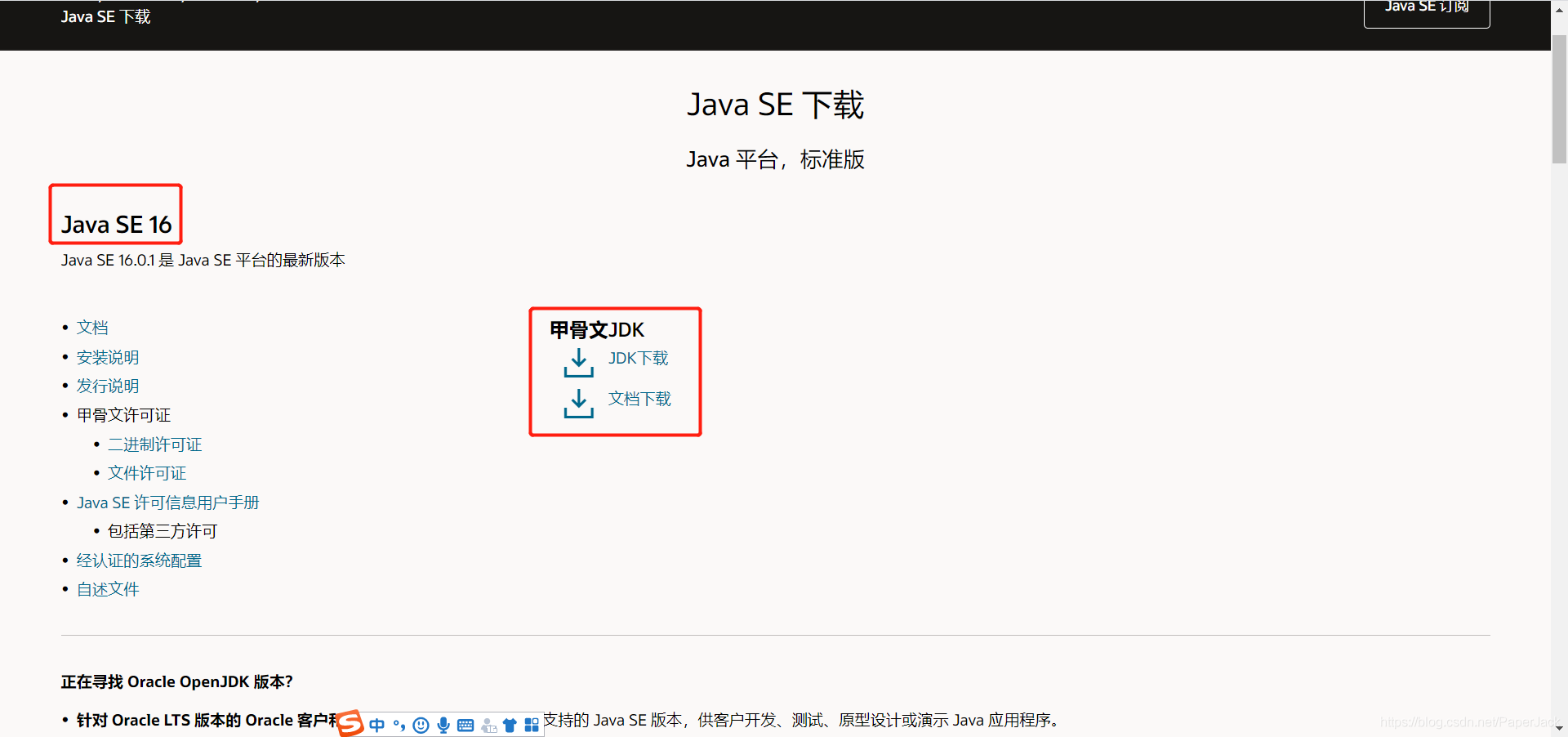
该网址是Oracle官网的一个页面,因为Java现在已经输入Oracle了。Sun公司早已经被Oracle收购了,打开页面我们可以看到第一个是最新16的版本,右面写着JDK下载和文档下载,一目了然。页面往下滑可以看到其他版本的JDK和对应的文档。
JDK(Java开发工具包) 编写Java程序的程序员使用的软件
JRE(Java Runtime Environment)Java运行时环境
Java FX 用于图形化用户界面的一个替代工具包
Java 2 (过时术语) 用于描述1998到2006年之间的Java版本
Software Development Kit(SDK)(过时术语)用于描述1998年到2006年之间的JDK
NetBeans 表示Oracle的继承开发环境
Standard Edition(SE):Java SE java的标准版本,用于开发桌面或简单服务器应用的Java平台
Enterprise Edition(EE) 用于复杂服务器应用的java平台
Micro Edition(ME)用于手机和其他小型设备的Java平台
JRE是JDK的子集
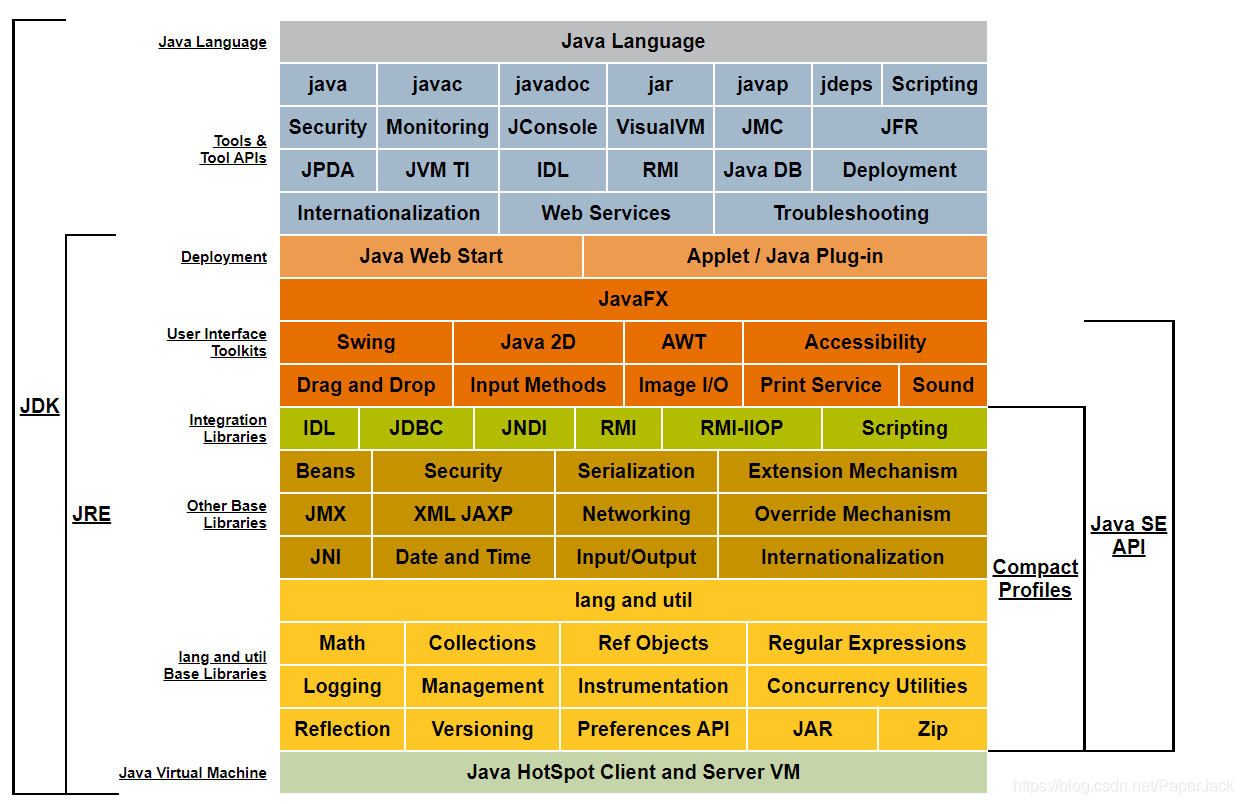
因此到这里我们知道:
- 我们要下载的是jdk,而不是jre;
- 32位的window系统选择x86
- 64位的window系统选择x64
- Linux系统选择tar.gz版本
设置jdk
安装JDK:在windows上,启动下载的安装程序,会提示你要安装在哪个路径下,可以自己手动指定路径,注意路径不要有空格和中文,不要安装在c盘。
将jdk的bin增加到执行路径中:在Windows上,打开控制面板,选择系统与安全,选择系统,选择高级系统设置,在系统属性对话框中,点击高级标签,然后点击环境,滚动到系统变量列表,找到名为Path的变量,点击编辑。将jdk/bin目录增加到路径最前面,并用一个分号分隔新增的这一项
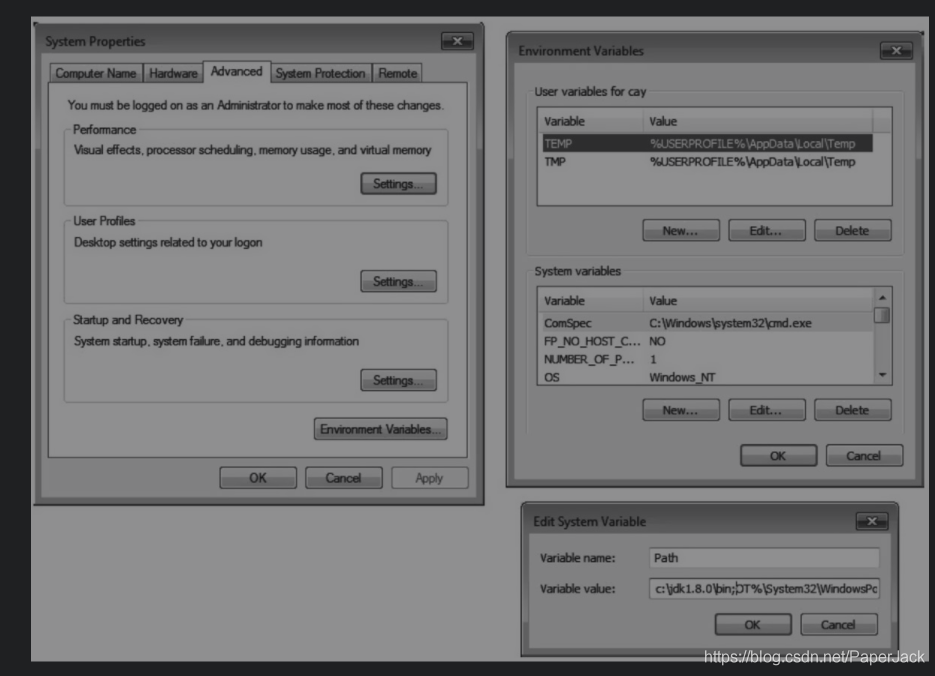
保存设置,之后打开控制台窗口都会有正确的路径。
测试:打开一个控制台窗口,输入:javac -version然后回车,可以看到显示的版本信息即为设置成功。
如何运行Hello.java
打开命令行窗口,进入到当前目录
编译:javac Hello.java
这个时候会在当前目录生成一个字节码文件Hello.class
运行:java Hello
集成开发环境:Eclipse、NetBeans、IntelliJ Idea等等。
cs